MP3 Converter
- COBA GRATIS COBA GRATIS
- 1. Konversi MP3 ke Format Lainnya+
-
- 1.1 Konversi MP3 ke WAV
- 1.2 Konversi MP3 ke OGG
- 1.3 Konversi MP3 ke AA
- 1.4 Konversi MP3 ke M4R
- 1.5 Konversi MP3 ke WMA
- 1.6 Konversi MP3 ke FLA
- 1.7 Konversi MP3 ke AIFF
- 1.8 Konversi MP3 ke WMV
- 1.9 Konversi MP3 ke M4A
- 1.10 Konversi MP3 menjadi Ringtone
- 1.11 Konversi MP3 ke iTunes
- 1.12 Konversi MP3 ke FCP
- 1.13 Konversi MP3 ke Windows Media Player
- 2. Alat MP3 & Tips+
-
- 2.1 Konverter MP3 untuk Mac
- 2.2 Konverter MP3
- 2.3 Konverter MP3 Gratis
- 2.4 Alat Pemutar MP3
- 2.5 Alat Pemutar MP3 Terbaik
- 2.6 Konversi iTunes ke MP3
- 2.7 CD ke MP3 iTunes
- 2.8 Konversi DVD ke MP3
- 2.9 Konversi Daftar Putar Spotify ke MP3
- 2.10 Konverter File MP3 ke Teks
- 2.11 Konverter MP3 VEVO
- 2.13 Konverter Online YouTube ke MP3
- 2.14 Konverter YouTube MP3 untuk Android
- 2.17 Download MP3 ke iPhone
- 2.19 Konverter YouTube ke MP3 Gratis
- 2.21 Ekspor Audacity ke MP3
- 2.22 Konversi MIDI ke MP3
- 2.23 Konversi SoundCloud ke MP3
- 2.24 Konversi Suara ke MP3
- 2.25 Situs MP3
- 2.26 Pembuat Nada Dering MP3
- 2.27 Unggah MP3 ke YouTube
- 2.28 Alat Pemotong MP3
- 2.29 Alat Pengurang Ukuran MP3 Online
- 2.30 Pengeditan Tag MP3
- 2.31 Simpan File Garageband dalam MP3
- 2.32 Perekam MP3
- 2.33 Hapus Vokal dari MP3
- 2.34 Klip ke MP3
- 2.35 Pengedit MP3 Terbaik
- 2.36 Konverter File Video ke MP3 untuk iPhone
- 2.37 Konversi tautan ke MP3
- 2.38 Aplikasi Video ke MP3 untuk iPhone dan Android
- 2.39 Aplikasi Konverter MP3 ke MP4 Gratis
- 2.40 Tambahkan MP3 ke Video
- 2.41 Konversi Rekaman ke MP3
- 2.42 Konverter Lagu MP3 Gratis
- 2.43 Konversi GSM ke MP3
- 2.44 Ekstraktor MP3
- 2.45 Konverter Musik ke MP3
Cara Terbaik Memutar MP3 di Windows Media Player
Ditulis oleh Christine Smith • 2023-03-06 18:35:01 • Solusi Terbaik
Banyak pengguna Windows Media Player mendeteksi adanya masalah saat memproduksi file MP3. Mereka akan dapat pesan atau pemberitahuan windows yang mengatakan bahwa file MP3 tidak kompatibel dengan Windows Media Player, setiap kali saat dibuka. Jika Anda menjumpai isu yang serupa, Anda bisa membaca artikel ini. Daftar alasan utama dan 3 solusi terbaik ketika Anda tidak bisa memutar MP3 di Windows Media Player.
- Bagian ke 1. Mengapa Windows Media Player Gagal Memutar MP3
- Bagian ke 2. Upgrade Windows Media Player ke Versi yang Terbaru
- Bagian ke 3. Pasang Kodek di Windows Media Player
- Bagian ke 4. [Rekomendasi] Konversi MP3 ke WMA, dan Putar di Windows 10/8/7 dengan Mudah
Bagian ke 1. Mengapa Windows Media Player Gagal Memutar MP3
Pada umumnya, Windows Media Player gagal saat mengenali file MP3 bisa dikarenakan 4 alasan berikut ini.
- Windows Media Player tidak bisa mengenali file MP3, yang secara virtual dalam bentuk format lain.
- Beberapa file MP3 memerlukan lisensi, dan Windows Media Player tidak bisa memproduksi tanpa lisensi tersebut.
- Windows Media Player tidak mempunyai kodek MP3 yang sesuai.
- File MP3 tersebut sudah terkorupsi.
Bagian ke 2. Upgrade Windows Media Player ke Versi yang Terbaru
Salah satu solusi yang paling direkomendasikan untuk perbaiki masalah Windows Media Player Anda tidak bisa mengenali file MP3 adalah dengan mutakhirkan WMP ke versi yang terbaru, Windows Media Player 12. Disini mencakup semua kodek yang diperlukan tanpa perlu mengunduh yang eksternal. Anda bisa periksa semua langkah-langkahnya untuk dipelajari
Periksalah langkah-langkah berikut ini untuk ketahui jika Anda butuhkan versi Windows Media Player yang terbaru:
Langkah ke 1. Buka Windows Media Player Anda dan masuk ke Bantuan > Periksa untuk Pembaruan.
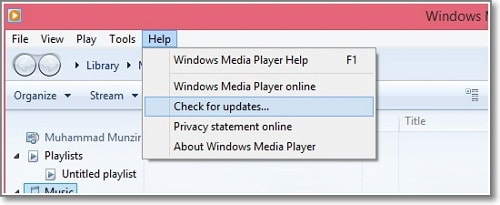
Langkah ke 2. Lalu Windows Media Player akan mulai mencari versi yang terbaru.
- Jika yang baru tersedia, Anda akan diberi tahu dan ditanya apakah Anda ingin mutakhirkan, lalu cukup ikutilah instruksi dari layar.
- Jika tidak ada, Anda akan terima pesan yang mengatakan bahwa tidak ada versi yang terbaru, seperti yang ditunjukkan pada gambar.
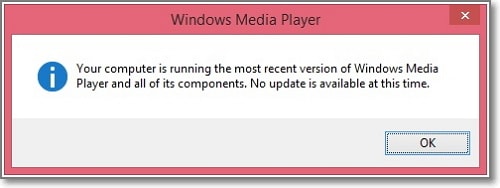
Kini Anda bisa mencoba untuk dengarkan lagu favorit dari CD atau situs web mana saja melalui Windows Media Player yang terbaru.
Bagian ke 3. Pasang Kodek di Windows Media Player
Jika Windows Media Player masih tetap gagal membuka file MP3, cobalah untuk unduh dan pasang kodek MP3-MPEG Layer III (55) di komputer. Seperti yang diketahui, file media seperti audio yang dikompres memakai teknik yang berbeda untuk diperkecil ukurannya. Ada berbagai teknik yang disediakan di pasaran dan dibuat oleh produsen atau pengembang yang berbeda, software untuk simpan informasi terkait disebut kodek. Singkatnya, Anda harus punya kodek yang tepat di komputer Anda, yang membantu produksi file audio yang telah dikodifikasi dengan kodek itu.
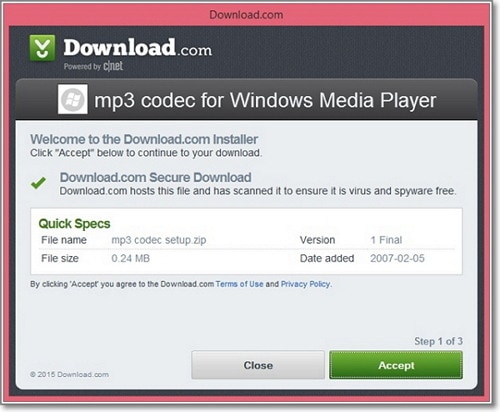
Anda bisa langsung unduh kodek dari Internet karena ini sepenuhnya gratis dan FYI, Anda bisa memeriksa lebih terperinci di sini.
Bagian ke 4. [Rekomendasi] Konversi MP3 ke WMA, dan Putar di Windows 10/8/7 dengan Mudah
Opsi ketiga yang ingin kami sajikan agar Windows Media Player Anda bisa memutar file MP3 dengan mulus menggunakan alat dari pihak ketiga, yang bisa konversikan file MP3 yang belum terbaca itu ke dalam format lain yang ditunjang oleh Windows Media Player di Windows 10/8/7. Di sini kami ingin rekomendasikan Wondershare UniConverter, konverter media yang menunjang lebih dari 1000 format masukan dan keluaran, termasuk MP3, WMA, WAV, M4A, MP4, MOV, dll. Anda juga bisa pratinjau dan memutar file MP3 itu secara langsung.
 Wondershare UniConverter - Pemutar dan Konverter MP3 Terbaik bagi Windows 10/Mac
Wondershare UniConverter - Pemutar dan Konverter MP3 Terbaik bagi Windows 10/Mac

- Alternatif yang terbaik bagi Windows Media Player dalam memutar file MP3 di Windows 10/8/7 tanpa ada kesulitan
- Konversi MP3 ke WMA atau 1000+ format video/audio lainnya secara mudah tanpa kehilangan kualitasnya
- Kecepatan konversi yang 90X lebih cepat dari konverter konvensional lain.
- Trim dan potong file MP3 dan ubah penyandi audio sesuai keinginan Anda.
- Burn file MP3 ke CD dan putar di semua perangkat yang bisa memutar dengan mudah
- Konversi CD ke file audio agar mudah diputar
- Kotak peralatan serbaguna yang kombinasikan perbaikan metadata video, pembuat GIF, kompresor video/audio, dan perekam layar
- OS yang ditunjang: Windows 10/8/7/XP/Vista, Mac OS 10.15 (Catalina), 10.14, 10.13, 10.12, 10.11, 10.10, 10.9, 10.8, 10.7, 10.6
Langkah-langkah Konversi dan Memutar MP3 di Windows Media Player dengan Mudah
Langkah ke 1 Tambah File MP3 ke Alternatif Windows Media Player
Untuk memulai, Anda harus unduh dan pasang Wondershare UniConverter lewat tombol unduh di atas. Jalankan setelah pemasangan, dan Anda akan masuk ke bagian Beranda secara langsung. Anda bisa pilih label Konverter dan klik ikon Dokumen untuk tambahkan file MP3 yang ingin diputar di Windows Media Player.
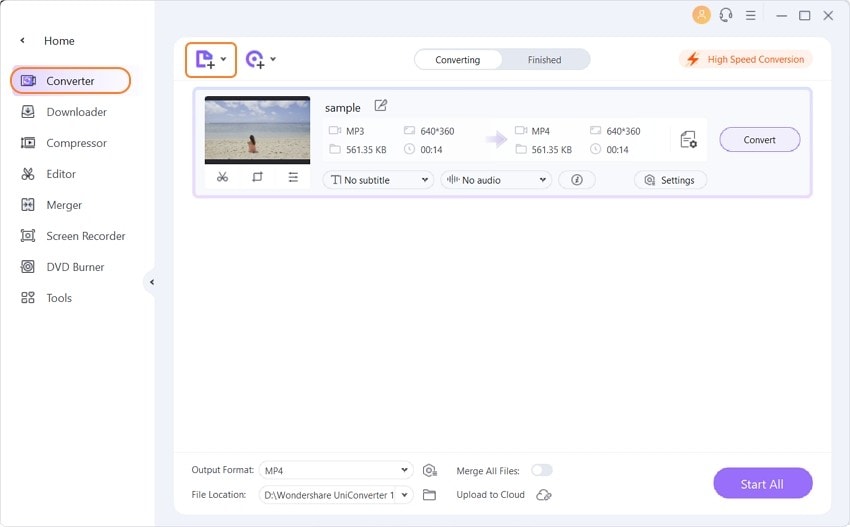
Semua file MP3 yang ditambah akan tercantum di antarmuka software, geser mouse Anda ke file MP3 yang ingin diputar, lalu kliklah ikon Putar yang tampil dalam gambar kecil, dan Anda bisa putar file MP3 dari pratinjau secara langsung.
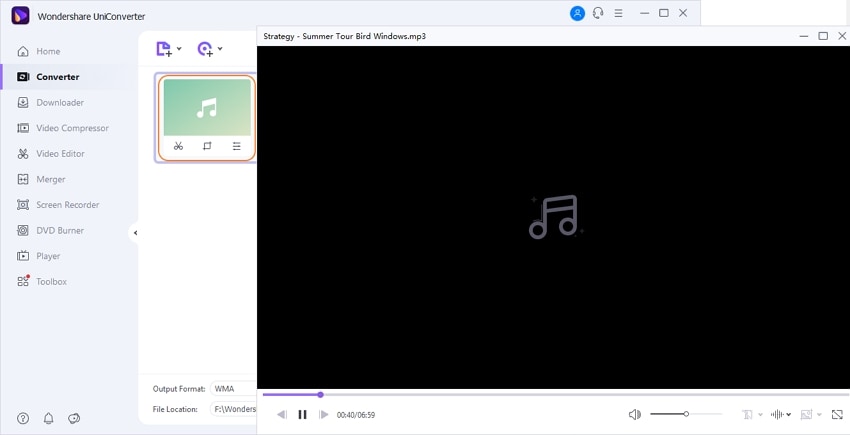
Langkah ke 2 Pilihlah Format Keluaran yang Ditunjang oleh Windows Media Player (WMA)
Untuk ubah format dari file, klik ikon Pengaturan untuk buka daftar format tarik turun dan pilihlah label Audio > opsi WMA dari daftar tersebut.
Perhatikan bahwa format yang ditunjang Windows Media Player termasuk .asf, .wma, .wmv, .wm, .wmd, .avi, .mpg, .mpeg, Anda juga bisa memilih yang lainnya, tergantung dari versi yang Anda pasang di dalam PC.
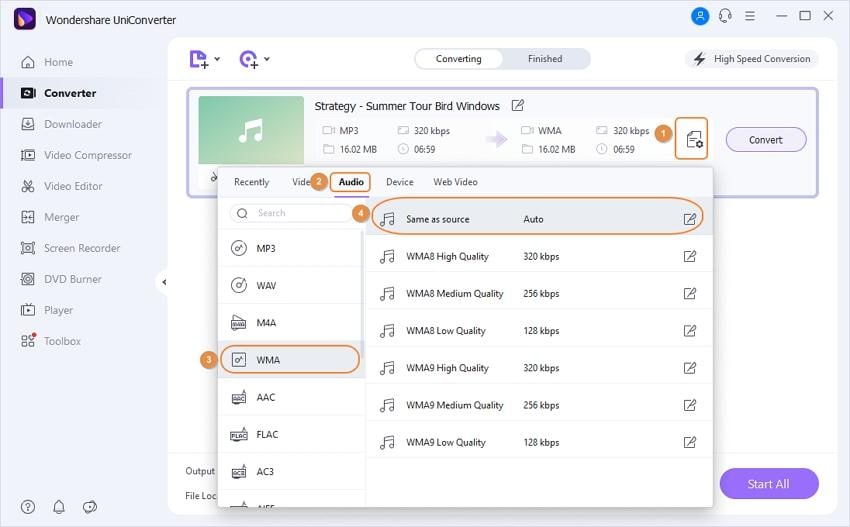
Catatan: Jika Anda ingin sesuaikan tingkat bit, tingkat sampel, penyandi file MP3, Anda bisa klik di tombol Buat untuk membuka jendela Pengaturan dan membuat lebih banyak perubahan. Begitu Anda selesaikan pengaturan, klik tombol Buat untuk lanjutkan.
Langkah ke 3 Konversi dan Putar MP3 di Windows dengan Mudah
Terakhir, klik tombol Konversi untuk mulai mengonversi MP3 menjadi WMA atau format lain yang kompatibel dengan Windows Media Player. Wondershare MP3 Converter bisa membuat proses konversi menjadi jauh lebih mudah dan cepat. Untuk memeriksa hasil akhir Anda, cukup klik label Selesai, dan kini Anda bisa memutar file MP3 di Windows 10/8/7 dengan mulus.
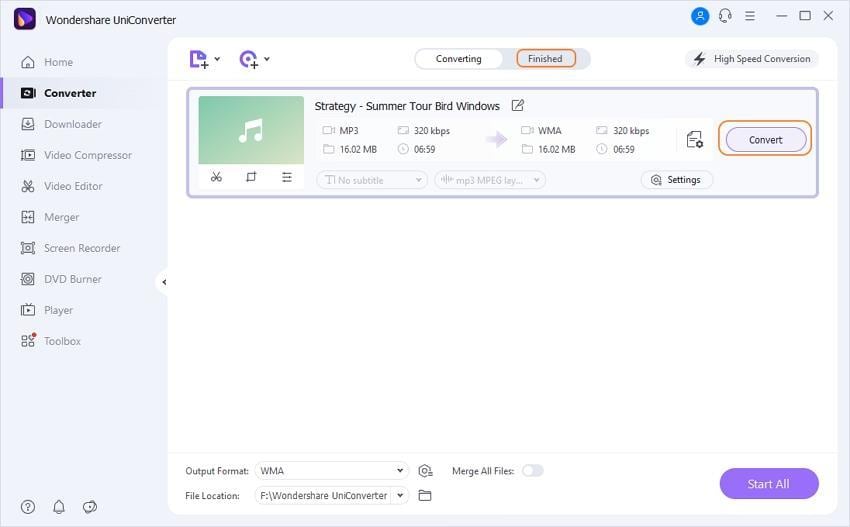
Sebagai rangkuman, misi kami disini membantu Anda memecahkan semua isu yang terkait dengan Windows Media Player saat memutar file MP3. Cukup ikutilah semua petunjuk yang diberikan dari artikel ini, dan Anda tidak akan lagi alami masalah Windows Media Player saat memutar MP3. Kini, nikmatilah semua lagu MP3 favorit Anda dengan leluasa.
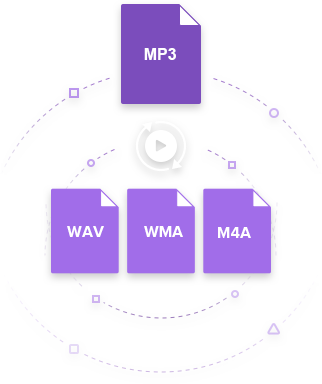



Christine Smith
chief Editor